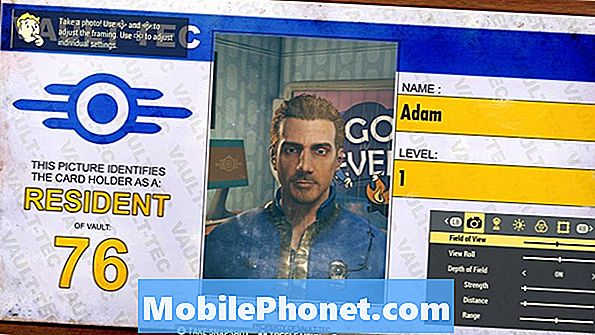
เนื้อหา
- Fallout 76 ลดลงไหม
- วิธีการแก้ไขปัญหาการดาวน์โหลด Fallout 76
- Fallout 76 ปัญหาการติดตั้ง
- วิธีการแก้ไข Fallout 76 ล่ม
- วิธีการแก้ไขปัญหาการแช่แข็ง Fallout 76
- วิธีการแก้ไขปัญหาเสียง Fallout 76
- วิธีการแก้ไข Fallout 76 ปัญหากะพริบ
- ซื้อถ้าคุณรักเกมออนไลน์ & ออกมาเสีย
Fallout 76 ต้องผ่านกระบวนการเบต้าที่เข้มข้น แต่ปัญหาต่าง ๆ ได้คลี่คลายลงในเวอร์ชั่นสุดท้ายของเกม
หลังจากรอคอยมานาน Bethesda ก็เปิดตัวชุดถัดไปในซีรี่ส์ Fallout ที่ใช้เวลานาน เบต้าจบลงแล้วและ Fallout 76 นั้นใช้งานได้บน Xbox One, PlayStation 4 และ Windows PC ในคืนนี้
Fallout 76 เบต้าบีบข้อบกพร่องจำนวนมาก แต่คุณสามารถคาดหวังข้อบกพร่องข้อบกพร่องปัญหาด้านประสิทธิภาพและปัญหาอื่น ๆ ที่ทำให้เกิดภัยพิบัติในรุ่นสุดท้าย เกมนี้เป็นเกมขนาดใหญ่ที่มีชิ้นส่วนเคลื่อนไหวมากมายและยังคงอยู่ระหว่างดำเนินการ
รายการปัญหา Fallout 76 ปัจจุบันสั้น แต่เราคาดหวังว่ารายการจะเติบโตอย่างรวดเร็วเนื่องจากมีผู้คนจำนวนมากเติมเซิร์ฟเวอร์ของ Bethesda และกระโดดเข้าสู่ Appalachia
ในขณะที่ปัญหา Fallout 76 บางอย่างจะต้องได้รับการแก้ไขจาก Bethesda คุณควรจะสามารถแก้ไขปัญหาอื่น ๆ ด้วยตัวเองได้ ในคู่มือนี้เราจะนำคุณไปสู่ปัญหา Fallout 76 ที่พบบ่อยที่สุดและให้การแก้ไขที่เป็นไปได้
Fallout 76 ลดลงไหม
หากเกมของคุณหยุดทำงานกะทันหันอาจมีปัญหาเกี่ยวข้องกับเซิร์ฟเวอร์ของ Bethesda
หากคุณคิดว่าอาจมีปัญหาไฟดับสถานที่แรกที่คุณควรตรวจสอบคือ DownDetector DownDetector จะแจ้งเตือนคุณถึงการหยุดทำงานอย่างกว้างขวาง ตรวจสอบความคิดเห็นจากผู้เล่นคนอื่น ๆ เพื่อดูว่าปัญหาเป็นที่แพร่หลายมากน้อยเพียงใด
นอกจากนี้เรายังแนะนำให้ดูบัญชี Fallout ของ Bethesda บน Twitter สำหรับข้อมูลเกี่ยวกับปัญหาที่อาจเกิดขึ้น คุณอาจตรวจสอบบัญชีสนับสนุนของ Bethesda
คุณสามารถตรวจสอบฟอรัม Fallout 76 ของ บริษัท เพื่อรับข้อมูลเกี่ยวกับการอัปเดตและแพตช์เกม
คุณอาจต้องการตรวจสอบสถานะ Xbox Live และสถานะบริการเครือข่ายของ PlayStation เพื่อดูว่าไฟฟ้าดับที่เกี่ยวข้องกับ Microsoft หรือ Sony
หากคุณยังไม่พบข้อผิดพลาดที่แพร่หลายหรือมีการวางแผนลองใช้สายอีเธอร์เน็ตจากเราเตอร์ของคุณไปยังคอนโซลและดูว่าปัญหาของคุณเกี่ยวข้องกับการเชื่อมต่อไร้สายหรือไม่
หากวิธีนี้ใช้ไม่ได้ผลให้ลองรีบูตเราเตอร์ของคุณ ถอดปลั๊กเราเตอร์เป็นเวลาหนึ่งนาทีแล้วเสียบกลับเข้าไปใหม่เพื่อดูว่าสามารถแก้ไขปัญหาได้หรือไม่
หากวิธีนี้ใช้ไม่ได้ผลให้ลองเปิดเครื่องไปที่คอนโซล
วิธีการแก้ไขปัญหาการดาวน์โหลด Fallout 76
Fallout 76 ต้องการพื้นที่ในหน่วยเก็บข้อมูลภายในของคุณ ผู้ใช้ Xbox One กำลังดูการดาวน์โหลด 40 + GB เริ่มต้น
หากคุณกำลังพยายามดาวน์โหลด Fallout 76 บนคอนโซลของคุณและการดาวน์โหลดหยุดชะงักหรือใช้เวลานานเกินไปที่จะเสร็จสิ้นต่อไปนี้คือสิ่งที่ควรลอง
หากการดาวน์โหลดของคุณหยุดลงก่อนที่ 100% คุณจะต้องหยุดการดาวน์โหลดชั่วคราวรอสักครู่และเริ่มดาวน์โหลดอีกครั้งหากวิธีนี้ไม่ได้ผลคุณสามารถลองยกเลิกการดาวน์โหลดและเริ่มดาวน์โหลดอีกครั้ง

หากคุณพบความเร็วในการดาวน์โหลดที่ช้าผิดปกติลองเสียบสายอีเธอร์เน็ตเข้ากับคอนโซลของคุณโดยตรง สิ่งนี้สามารถเพิ่มความเร็วในการดาวน์โหลดได้อย่างมากโดยเฉพาะหากคอนโซลอยู่ไกลจากเราเตอร์ของคุณ
หากความเร็วไม่ดีขึ้นให้ลองเริ่มเราเตอร์ของคุณใหม่ ถอดปลั๊กไฟออกจากเราเตอร์ของคุณรอหนึ่งหรือสองนาทีต่อกลับเข้าไปใหม่แล้วลองดาวน์โหลดไฟล์อีกครั้ง
Fallout 76 ปัญหาการติดตั้ง
บางครั้งปัญหาด้านการจัดเก็บข้อมูลสามารถป้องกันไม่ให้เกมติดตั้งบนคอนโซลของคุณอย่างถูกต้อง หากคุณมีปัญหาในการติดตั้ง Fallout 76 คุณจะต้องตรวจสอบที่เก็บข้อมูลของคุณ
หากคุณกำลังเล่นเกมบน Xbox One ให้ไปที่ส่วนเกมและแอพของฉันและตรวจสอบว่าคุณมีพื้นที่เก็บข้อมูลเท่าใดในพื้นที่เก็บข้อมูลภายในและ / หรือภายนอก อีกครั้งคุณจะต้องมีพื้นที่ว่าง 40 + GB เพื่อติดตั้งเกมบนฮาร์ดไดรฟ์ของคุณ
หากคุณมั่นใจว่าคุณมีพื้นที่ว่างเพียงพอในที่จัดเก็บข้อมูล แต่ Fallout 76 ยังไม่สามารถติดตั้งได้อย่างถูกต้องลองตั้งค่าคอนโซลใหม่อย่างหนัก
ในการทำเช่นนี้คุณจะต้องกดปุ่มเปิด / ปิดค้างไว้ที่คอนโซลของคุณจนกว่าจะปิด หลังจากนั้นให้เปิดเครื่องใหม่แล้วลองติดตั้งอีกครั้ง
วิธีการแก้ไข Fallout 76 ล่ม
หากคุณกำลังเล่น Fallout 76 บนพีซี Windows และเกมหยุดทำงานและ / หรือเห็นข้อผิดพลาด“ Fallout 76 หยุดทำงาน” ตรวจสอบให้แน่ใจว่าคอมพิวเตอร์ของคุณมีคุณสมบัติตรงตามข้อกำหนดขั้นต่ำ
จำนวนขั้นต่ำ:
- OS: Windows 7 / 8.1 / 10 (รุ่น 64 บิต)
- หน่วยประมวลผล:Intel Core i5-6600k 3.5 GHz / AMD Ryzen 3 1300X 3.5 GHz หรือเทียบเท่า
- หน่วยความจำ: RAM 8 GB
- กราฟิก: NVIDIA GTX 780 3GB / AMD Radeon R9 285 2GB หรือเทียบเท่า
- การจัดเก็บ: พื้นที่ว่างบนดิสก์ 60 GB
แนะนำ
- OS: Windows 7 / 8.1 / 10 (รุ่น 64 บิต)
- หน่วยประมวลผล: Intel Core i7-4790 3.6 GHz / AMD Ryzen 5 1500X 3.5 GHz
- หน่วยความจำ:RAM 8 GB
- กราฟิก: Nvidia GTX 970 4GB / AMD R9 290X 4GB
- การจัดเก็บ: พื้นที่ว่าง 60 GB
หากคุณปฏิบัติตามข้อกำหนดคุณอาจต้องปรับแต่งกราฟิกของคุณเพื่อให้เกมทำงานได้อย่างถูกต้อง คุณต้องการตรวจสอบให้แน่ใจว่าไดรเวอร์การ์ดแสดงผลของคุณเป็นรุ่นล่าสุดแล้ว
หากคุณใช้การ์ดกราฟิก GeForce ตรงไปที่ไซต์ของ NVIDIA และตรวจสอบการอัปเดตล่าสุด หากคุณกำลังใช้หน่วยประมวลผล Radeon ให้ไปที่ไซต์ของ AMD คุณจะต้องตรวจสอบให้แน่ใจว่าคุณใช้ DirectX เวอร์ชันล่าสุด
หากเกมยังทำงานไม่ถูกต้องลองรันเกมในฐานะผู้ดูแลระบบ นี่คือวิธีการ:
- ไปที่ C: Program Files (x86) Bethesda.net Launcher games Fallout76
- ค้นหาแอปพลิเคชั่น Fallout 76
- คลิกขวาและเข้าสู่คุณสมบัติ
- คลิกที่แท็บความเข้ากันได้
- ทำเครื่องหมายที่ช่อง“ เรียกใช้โปรแกรมนี้ในฐานะผู้ดูแลระบบ” ที่ด้านล่างและเลือก“ ตกลง”
เมื่อคุณดำเนินการเสร็จแล้วให้รีสตาร์ทตัวเรียกใช้ Bethesda.net และเปิดตัว Fallout 76 อีกครั้ง:
หากคุณต้องการเรียกใช้ตัวเรียกใช้ Bethesda.net ในฐานะผู้ดูแลระบบคุณจะต้อง:
- ไปที่ C: Program Files (x86) Bethesda.net Launcher
- ค้นหาแอปพลิเคชัน Bethesda.net ที่ชื่อว่า "BethesdaNetLauncher"
- คลิกขวาและเข้าสู่คุณสมบัติ
- คลิกที่แท็บความเข้ากันได้
- ทำเครื่องหมายที่ช่อง“ เรียกใช้โปรแกรมนี้ในฐานะผู้ดูแลระบบ” ที่ด้านล่างและเลือก“ ตกลง”
คุณสามารถลองซ่อมเกมผ่านทางตัวเรียกใช้ Bethesda.net
วิธีการแก้ไขปัญหาการแช่แข็ง Fallout 76
หากเกมของคุณล็อคขึ้นมาทันทีคุณจะต้องบังคับปิดเกมและ / หรือรีสตาร์ทคอนโซล
วิธีการแก้ไขปัญหาเสียง Fallout 76
หากเสียงของเกมของคุณถูกตัดออกไปให้ลองย่อเล็กสุดไปที่แดชบอร์ดแล้วกลับเข้าไปใหม่หากคุณยังไม่ได้ยินอะไรเลยคุณจะต้องปิดเกมและเปิดเกม
หากคุณยังคงประสบปัญหาและกำลังเล่นเกมบนพีซี Windows ให้ลองอัปเดตไดรเวอร์เสียงของคุณ สิ่งนี้สามารถแก้ไขปัญหาได้ดี
วิธีการแก้ไข Fallout 76 ปัญหากะพริบ
หากเกมและ / หรือกราฟิกของคุณเริ่มสั่นไหวให้ดาวน์โหลดไดรเวอร์ล่าสุดสำหรับการ์ดกราฟิกของคุณ
หากคุณใช้การ์ดกราฟิก AMD ให้ไปที่นี่ หากคุณใช้การ์ดกราฟิก NVIDIA ไปที่นี่ สิ่งนี้น่าจะช่วยได้
3 เหตุผลในการซื้อ Fallout 76 & 7 เหตุผลที่ต้องรอ












